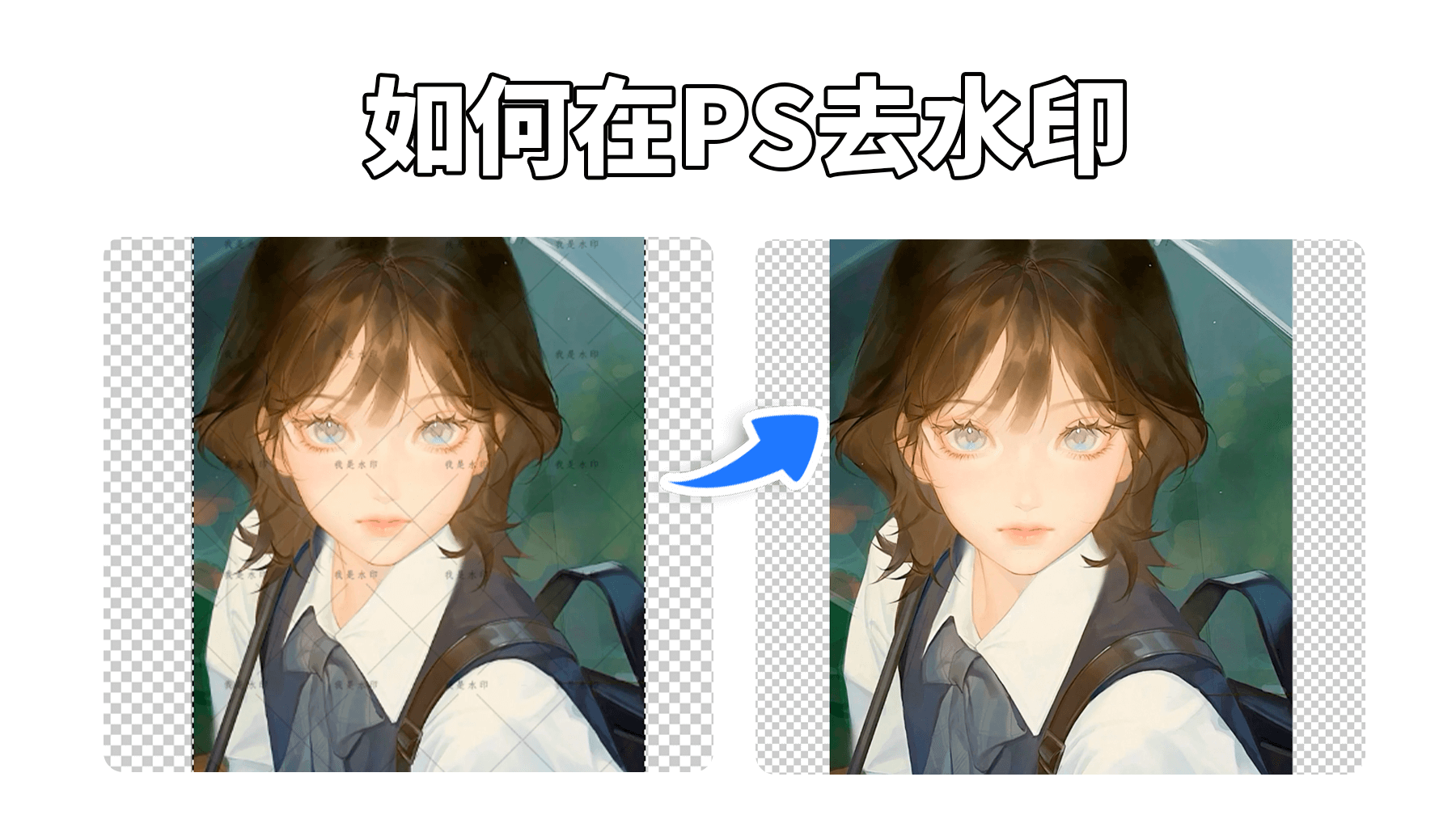在数字图像处理领域,给照片更换背景是一项常见但技术要求较高的操作。StartAI作为一款功能强大且易于使用的AI图像编辑插件,让这一过程变得简单高效。本教程将详细介绍如何使用StartAI插件为照片更换背景。
准备工作
首先,确保你已经安装了StartAI插件。该插件支持Photoshop等多种图像编辑软件,可从StartAI官网下载安装。https://www.istarry.com.cn/ps/?query-151-page=4&csthttps://example.com/startai-interface.jpg
步骤一:打开照片并选择背景移除功能
- 启动你的图像编辑软件(以Photoshop为例)
- 导入需要更换背景的照片(文件 > 打开)
- 在插件面板中找到并启动StartAI插件
- 选择”智能抠图”或”背景移除”功能
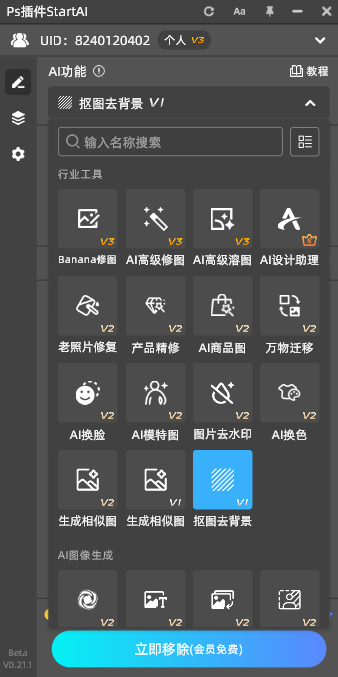
步骤二:AI智能抠图
StartAI的AI抠图功能能够自动识别照片中的主体并精确分离背景:
- 点击”智能抠图”按钮
- AI会自动分析图像并分离主体与背景
- 如有需要,可使用画笔工具微调选区:
- 绿色画笔:添加需要保留的区域
- 红色画笔:标记需要去除的区域
- 点击”应用”确认抠图结果
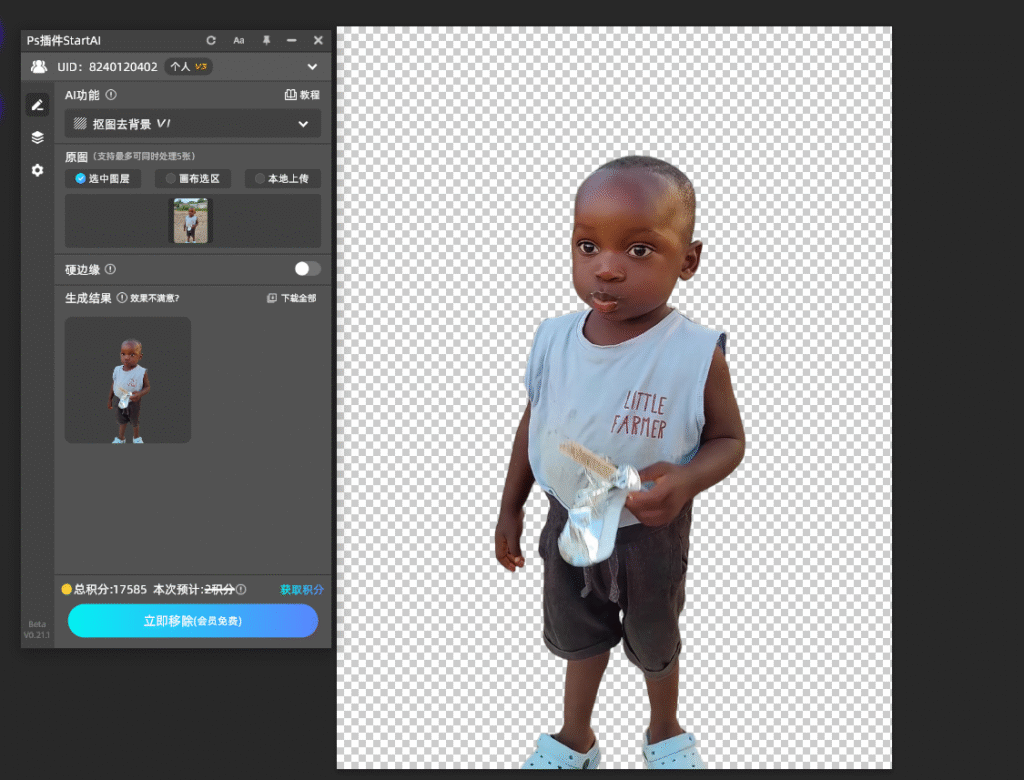
步骤三:选择新背景
成功抠出主体后,接下来是选择新背景:
- 在StartAI中选择”背景库”功能
- 浏览多种背景选项:
- 纯色背景
- 渐变背景
- 场景背景(自然、城市、室内等)
- 自定义背景(上传自己的背景图片)
- 点击心仪的背景预览效果
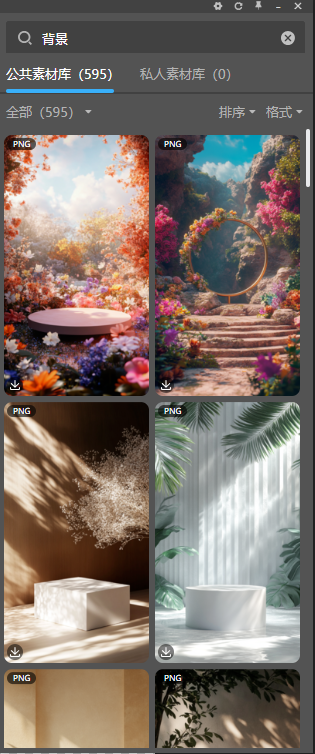
步骤四:调整与融合
简单的背景更换可能看起来不自然,因此需要调整和融合:
- 光影调整:使用StartAI的光影匹配功能,使主体与新背景的光照方向一致
- 颜色协调:调整主体的色调、饱和度和对比度,使其与新背景协调
- 阴影添加:为主体添加适当的阴影,增强真实感
- 边缘优化:仔细检查主体边缘,去除残留的原背景痕迹

步骤五:最终输出
完成所有调整后:
- 预览最终效果,确保满意
- 选择输出格式(JPEG、PNG等)和质量设置
- 点击”导出”保存你的作品
实用技巧与注意事项
- 原始照片质量:高质量的原图能获得更好的换背景效果
- 复杂边缘处理:对于头发、羽毛等复杂边缘,可能需要手动细化
- 多次尝试:如果不满意,可尝试不同的背景和调整参数
- 学习资源:参考StartAI官方教程频道获取更多技巧https://www.istarry.com.cn/blog/?tag= 使用教程
结语
使用StartAI插件抠图换背景既简单又高效,即使是图像处理新手也能快速上手。通过本教程的五个步骤,你应该已经掌握了基本的换背景技巧。记住,熟能生巧,多练习会让你更加熟练。尝试使用StartAI为你的照片创造令人惊叹的新背景吧!如有任何问题,可访问StartAI帮助中心获取更多支持。